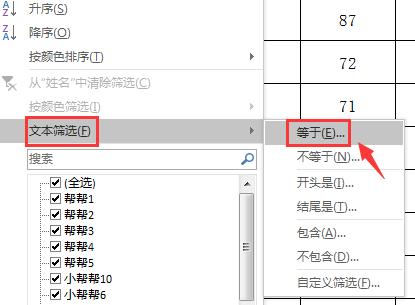如何批量生成excel文件并且命名?工作中我们经常需要新建很多的excel文件,并且将它们改成不同的名称,如果需要新建的excel文件上数量不多,那么可以一个一个的新建再修改名称,数量少花不了多少时间。但是如果数量多就不能采用这个方法了,必须采用批量生成的方法,来提高效率,节省时间。
不过很多的小伙伴都在反映,不知道如何批量生成excel文件并且命名,没关系,今天小编就将这个实用的电脑操作技巧分享给大家吧,不仅可以批量生成excel文件,还能批量生成其他任何一种电脑文件,请看详细的操作步骤吧。
需要借助的工具软件:优速文件生成器
工具下载地址:https://download.yososoft.com/YSBatchcreate/YSBatchcreate_TTY.exe

请看详细的操作步骤:
步骤1,打开电脑安装需要使用的“优速文件生成器”工具软件,然后打开使用。我们要批量生成excel文件,所以在文件类型右边选择“Excel表格”;然后在下一行上传excel文件模板,如果不上传模板创建的excel文件内容则为空。

步骤2,进行文件名的设置,支持两种方式:导入创建就是上传包含文件夹名称的excel文件(文件夹名称从第一列的第一格开始往下填写);自定义创建则可以设置创建数量,然后将文件夹按照“名称 编号”的方式设置文件名。

步骤3,先确定excel文件的创建位置;然后点击右边的【开始创建】红色按钮启动软件,当excel文件创建完成后,软件会自动打开创建位置文件夹,方便我们查看创建后的excel文件。

步骤4,从结果我们可以看到,软件按照设置的文件名成功批量的创建了对应名称的excel文件。

上面就是“批量生成excel文件并且命名”的详细操作方法,一共四个步骤,还是比较容易看得懂的,有了这个方法后我们就可以快速批量的创建不同名称的excel文件了,还能上传模板创建相同内容的文件。用这个工具不仅可以批量生成excel文件,还可以批量生成word、ppt、txt、pdf等任何一种电脑文件,快去试一试吧。
,